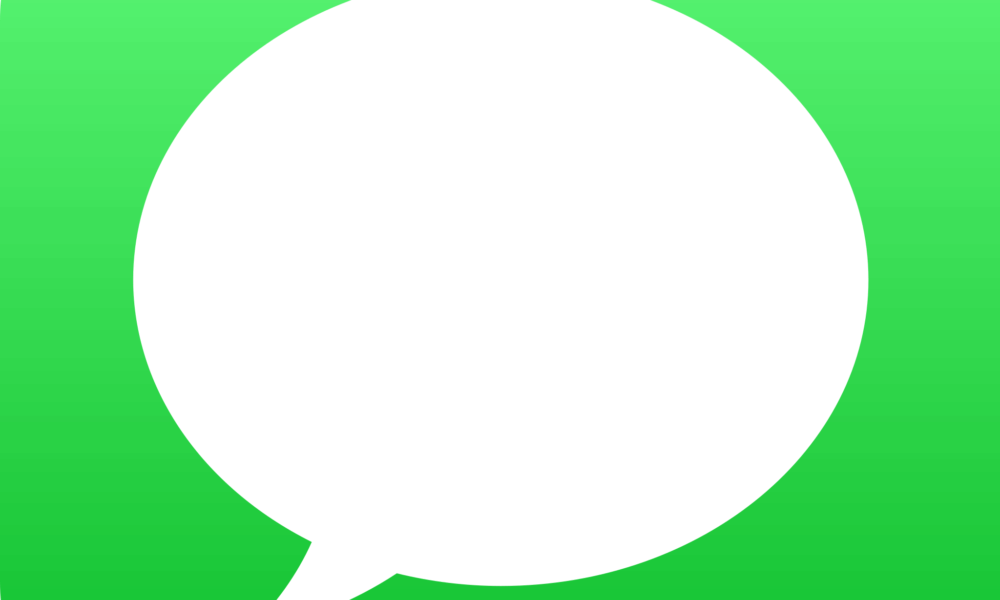Con l’introduzione di iOS 17, Apple ha rivoluzionato l’app Messaggi, integrando una serie di funzionalità nascoste e opzioni di personalizzazione che arricchiscono significativamente l’esperienza utente. Queste novità, sebbene non immediatamente evidenti, offrono nuove modalità di interazione e condivisione, rendendo la comunicazione più fluida e personalizzata.
Accesso rapido alla Libreria Fotografica
La condivisione di foto è stata semplificata in iOS 17. Invece del percorso precedente che richiedeva di toccare l’icona delle foto, ora è sufficiente mantenere premuto il pulsante “+” per accedere direttamente alla libreria fotografica, eliminando passaggi intermedi e rendendo l’invio di immagini istantaneo.
Personalizzazione dell’interfaccia Utente
L’interfaccia di Messaggi ora consente una personalizzazione più profonda. Gli utenti possono riorganizzare le icone delle app nella barra degli strumenti, portando in primo piano quelle più utilizzate e adattando l’esperienza di messaggistica alle proprie esigenze. Questa flessibilità migliora l’accessibilità e l’efficienza nell’uso quotidiano dell’app.
Risposta rapida e intuitiva
La funzione “swipe to reply” introduce un metodo intuitivo per rispondere a specifici messaggi all’interno di una conversazione. Questa novità non solo accelera il processo di risposta ma aggiunge anche indicazioni visive che collegano la risposta al messaggio originale, particolarmente utile nelle conversazioni di gruppo per mantenere chiara la struttura del dialogo.
- Selezionare una conversazione iMessage, trovare il messaggio specifico a cui si desidera rispondere, quindi scorrere il dito verso destra su di esso.
- Il messaggio selezionato viene evidenziato e viene visualizzata una casella di testo che consente di digitare la risposta e premere Invia.
- Per tornare alla conversazione principale, toccare lo sfondo sfocato.
Live Photos come adesivi dinamici
iOS 17 trasforma le Live Photos in adesivi dinamici, arricchendo le possibilità espressive degli utenti. Questi adesivi animati, condivisibili in Messaggi e altrove, offrono un nuovo livello di personalizzazione e creatività, permettendo di dare vita alle conversazioni con contenuti unici e personali.
- Toccare il pulsante + a sinistra del campo di immissione del testo, quindi toccare l’opzione Adesivi.
- Selezionare l’icona Adesivi nella riga delle app di adesivi, quindi toccare il grande pulsante + nel menu degli adesivi.
- Quindi, toccare Live sotto la barra di ricerca delle immagini, quindi selezionare una Foto live.
- Toccare Aggiungi adesivo nella parte inferiore dello schermo, quindi toccare l’adesivo appena creato per selezionarlo e inviarlo. In alternativa, tenere premuto l’adesivo e trascinarlo in una parte precedente della conversazione.
- È anche possibile premere a lungo sull’adesivo per riordinarlo nella raccolta, aggiungere un effetto o eliminarlo. Si noti che se si aggiunge un effetto alla creazione con l’opzione Aggiungi effetto, questa cesserà di essere un Live Sticker e diventerà un normale adesivo statico.
Emoji come Adesivi
Ogni emoji standard viene trattata come un adesivo, potendo essere posizionata liberamente all’interno delle bolle di messaggio. Questa caratteristica amplia le possibilità espressive, consentendo di creare scenari emoji personalizzati e di reagire in modo più dinamico e visivo ai messaggi.
- In una conversazione di Messaggi, toccare il pulsante Emoji nell’angolo in basso a sinistra dello schermo.
- Tenere premuto su un emoji nell’elenco, quindi trascinarlo sulla bolla del messaggio a cui si desidera reagire e rilasciare il dito. (Si noti che è possibile trascinare più emoji sulla stessa bolla di messaggio con la stessa azione).
- Per modificare gli adesivi emoji in una bolla di messaggio, tenere premuto l’emoji, quindi toccare Dettagli adesivo nel menu a comparsa.
- Per eliminare un adesivo emoji, passare il dito verso sinistra su di esso, quindi toccare il pulsante rosso Cestino che appare. Toccare Fatto per tornare alla conversazione.
Gestione delle App per Adesivi
La gestione delle app per adesivi è stata migliorata, consentendo un accesso più diretto e una personalizzazione delle app di adesivi installate. Questa funzionalità rende più semplice e intuitiva la selezione e l’uso degli adesivi, migliorando l’interazione complessiva con l’app Messaggi.
- In una conversazione, toccare il pulsante + a sinistra del campo di immissione del testo.
- Toccare Adesivi nel menu verticale.
- Sotto il campo di immissione del testo, scorrere verso sinistra sulle app di adesivi installate fino alla fine della riga, quindi toccare il pulsante Modifica.
- Per riordinare le app sticker come si desidera che appaiano nella riga precedente, premere le tre linee accanto a un’app e trascinarla verso l’alto o verso il basso nella posizione preferita.
- Per eliminare un’app sticker, toccare Modifica in alto a sinistra, quindi toccare il pulsante rosso di eliminazione accanto all’app in questione.
- Per concludere, toccare Fatto in alto a destra.
Filtri di Ricerca Avanzati
La funzione di ricerca in Messaggi è stata potenziata con filtri avanzati, che permettono di combinare query di ricerca per restringere i risultati e trovare rapidamente ciò che si cerca. Questa innovazione migliora significativamente l’efficienza della ricerca, semplificando la navigazione tra i messaggi e le conversazioni.
Salvataggio dei Messaggi Vocali
L’opzione “Salva in Memo Vocali” chiarisce dove vengono conservati i messaggi vocali salvati, risolvendo un’ambiguità presente nelle versioni precedenti di iOS. Questo miglioramento fornisce una maggiore trasparenza e facilità d’uso nell’archiviazione e nella gestione dei messaggi vocali.
Regolazione della Velocità dei Messaggi Vocali
La possibilità di regolare la velocità di riproduzione dei messaggi vocali offre un maggiore controllo sull’ascolto, permettendo di adattare la velocità a seconda delle esigenze e delle preferenze personali, migliorando l’esperienza di ascolto.
Invio Veloce di Messaggi vocali
La funzionalità di invio rapido di messaggi vocali consente di registrare e inviare messaggi vocali consecutivi con maggiore facilità, senza la necessità di navigare nuovamente nel menu, rendendo la comunicazione vocale più fluida e spontanea.
Queste innovazioni in iOS 17 trasformano l’app Messaggi in uno strumento ancora più potente e personalizzabile, migliorando l’esperienza di comunicazione per gli utenti iPhone e arricchendo le interazioni quotidiane con nuove possibilità creative e funzionali.